问题说明
教您如何实现电视机免费观影,这里安装小苹果影视盒子为例,家里是智能电视的,不用购买网上卖的电视盒子也可以实现观影自由,具体安装教程如下:
图文教程
1、首先我们需要准备U盘1个,「大小不限」

2、需要去下载“小苹果影视TV软件”下载完成后复制到U盘内。「需要软件可私信」
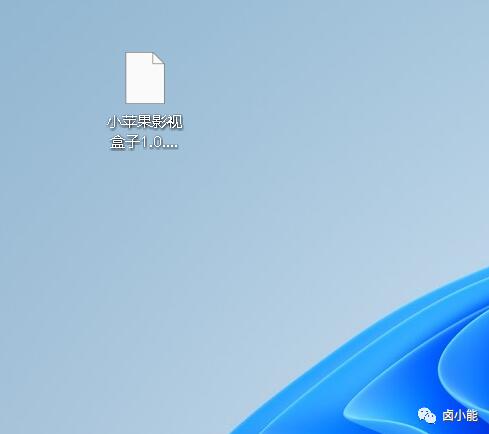
3、把U盘插在电视机或电视盒子上,遥控器选择打开你的U盘。
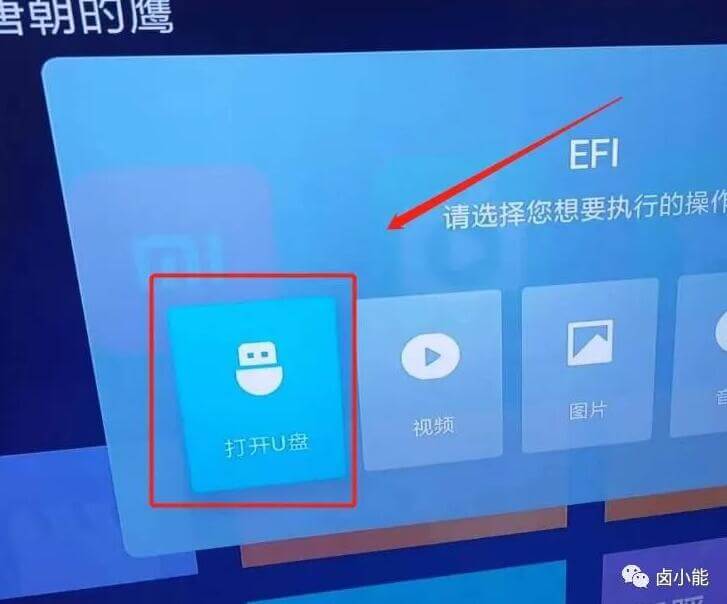
4、找到你U盘里的“小苹果影视软件”按遥控器确定或ok键
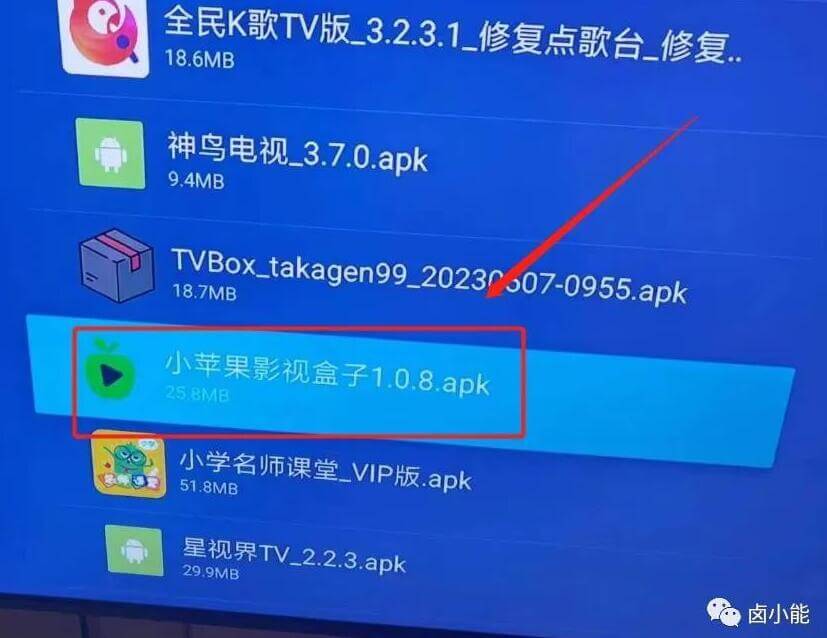
5、打开后会提示安装风险提示,遥控器选择继续安装。
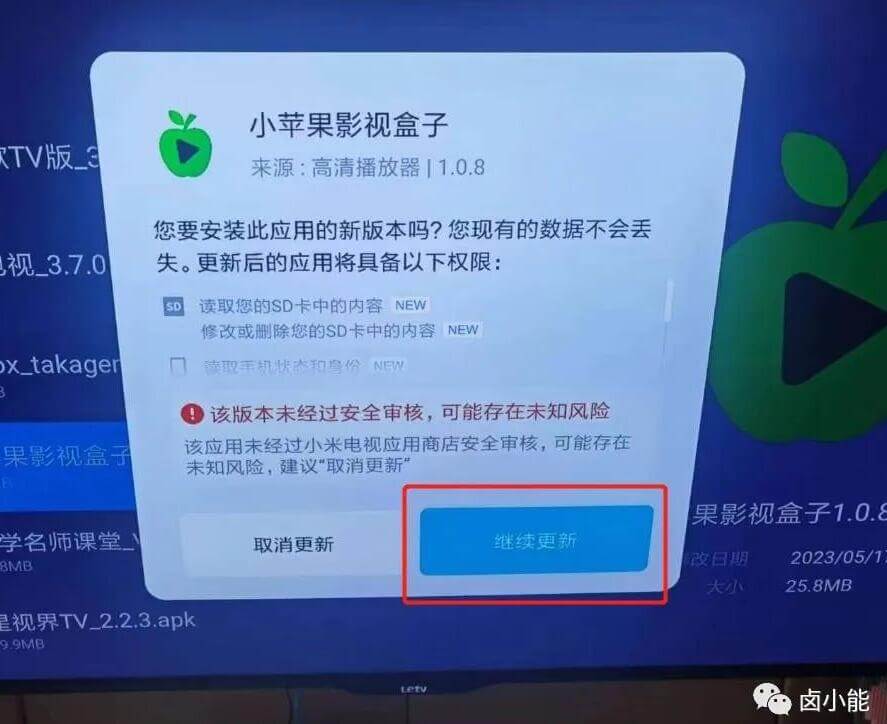
6、安装完成后返回软件应用界面,找到小苹果影视盒子点击进入。
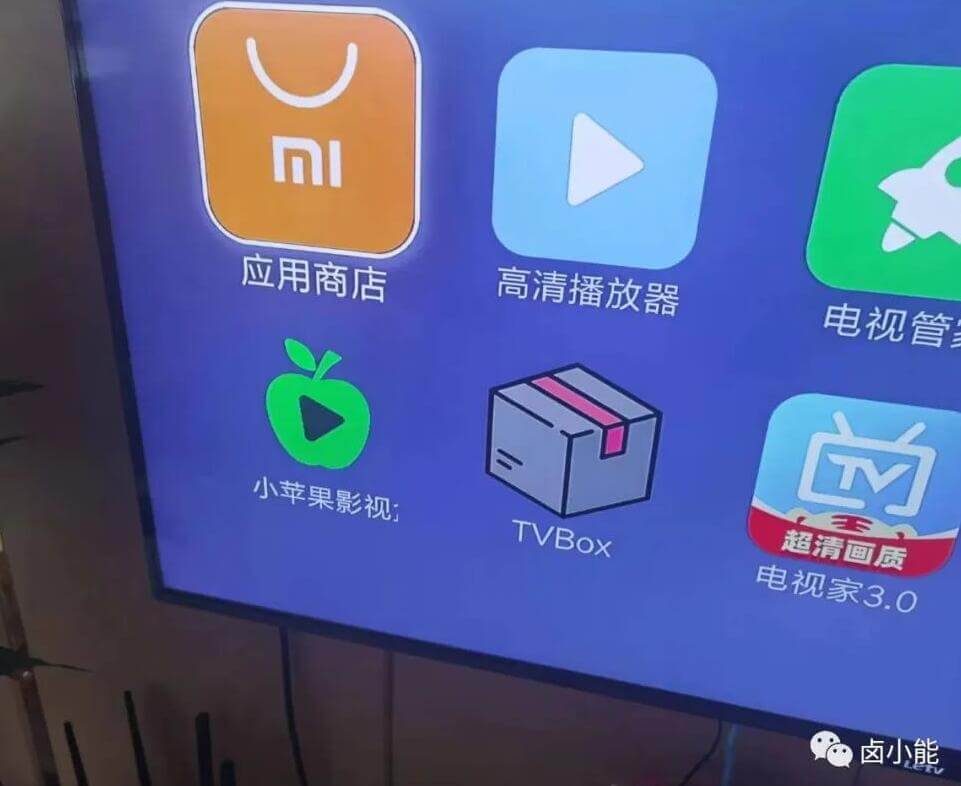
7、进入这个界面就可以正常观影了。
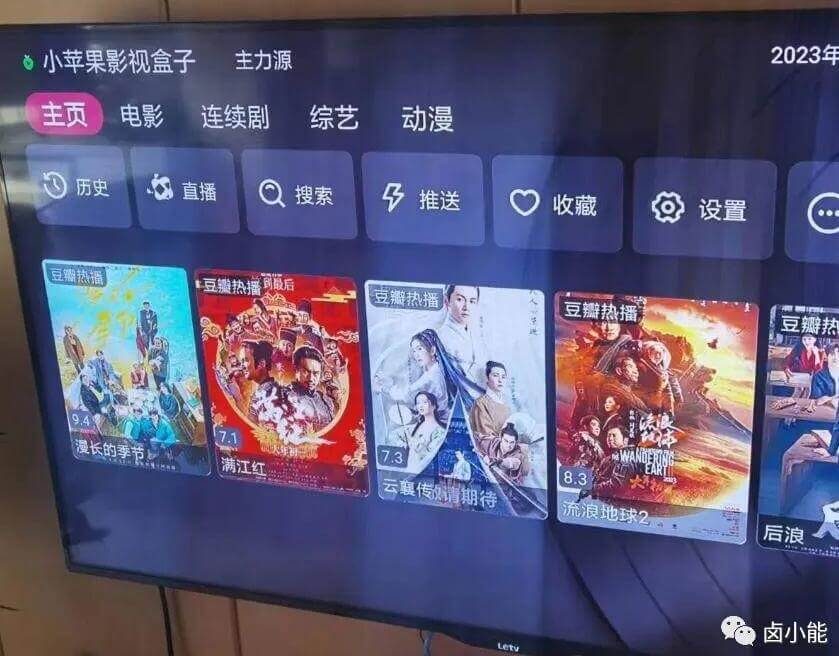
8、使用小技巧:分类栏按住ok键,可以进行分类选择。
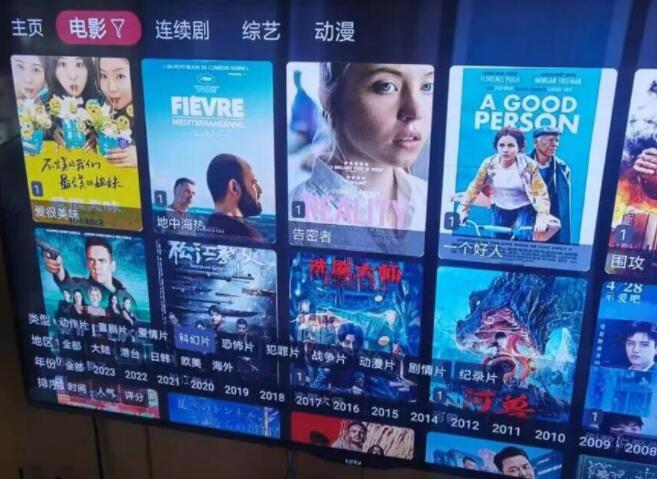
9、安装中遇到无法安装情况时,可以进入设置界面,进入账号与安全。
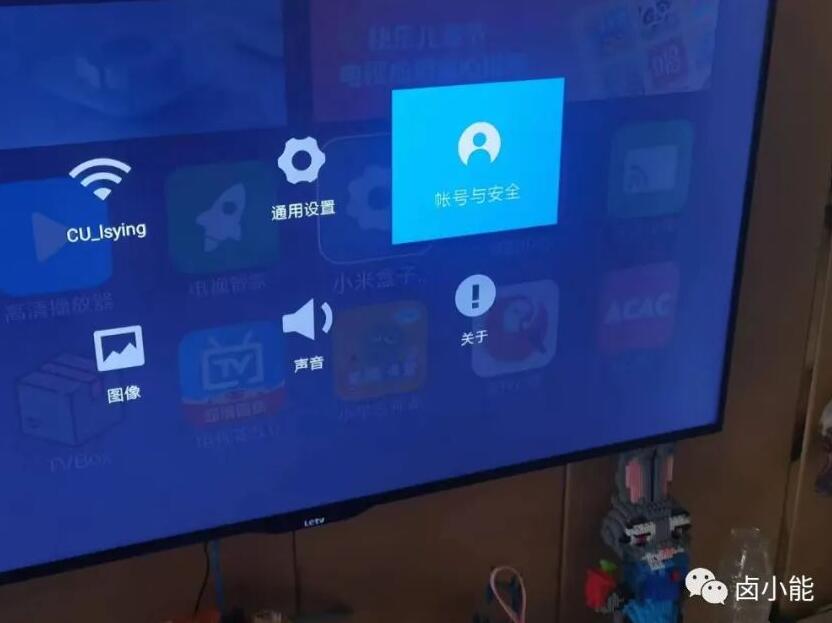
11、选择安装未知来源的应用,把这项改为“允许”就可以了。
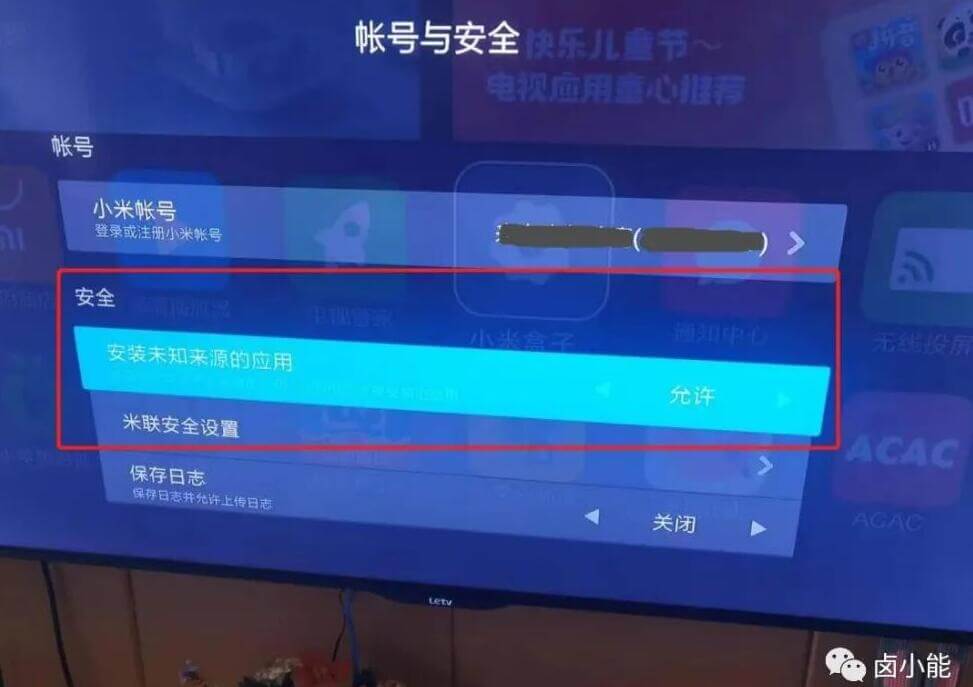
以上就是关于小苹果影视盒子安装教程,我用的是小米盒子如果大家电视安装过程中遇到问题,可以留言给我。
本文作者为卤小能,转载请注明。
